A néhány hete elérhetővé váló következő Windows előzetesének máris megérkezett az első frissítése, mely számos újdonságot hozott el nekünk. Ezek közt több fejlesztést már a felhasználók visszajelzéseiből merítettek, viszont még számos fejlesztés van hátra, melyet valószínűleg az elkövetkezendő build csomagokban kapjuk meg, kisebb-nagyobb adagokban.
Bár vártunk néhány fontosabb újdonságot, ezek egy részét megkaptuk.
Hogyan tölthetem le az első előzetes frissítést?
Bár sok magyar portál írja, hogy Windows Update-n keresztül megérkezik a frissítés automatikusan, mely nem egészen igaz, mivel ott nem lehet egyelőre ezt az előzetest letölteni. A következőképp kell cselekedni, ha hozzá szeretnénk jutni (és automatikusan ez nem történt meg):
1. Lépés: Megnyitjuk a Start menüt.
2. Lépés: A „PC Settings” csempét megkeressük (akár a listában) vagy a keresőbe írjuk be a keresendő csempe nevét. Nyissuk meg.
3. Lépés: Az „Update and recovery” fül alá navigáljunk, majd ezt követően pedig a „Preview builds”.
4. Lépés: A „Check Now”-ra kattintva megkeresi, hogy elérhető-e frissítés, majd minden bizonnyal pár másodpercen belül találni is fog frissítést. Ekkor megjelenik egy „Download now” nevű gomb, mellyel elkezdhetjük a letöltést, mihelyst rákattintunk.

A letöltés eltarthat egy jó ideig, mivel az angol nyelvű 64bites telepítő fájl mérete 2,6GB körülire tehető.
A sikeres letöltés után megjelenik az „Install now” gomb. Erre kattintsunk és elkezdődik a telepítés előkészítése, mely eltarthat újból egy jó darabig, akár 10-20percig is.
Az előkészítés végén megkérdezi a telepítő, hogy most szeretnénk újraindítani a számítógépet és frissíteni a rendszert vagy majd manuálisan megcsináljuk, amikor azt szeretnénk. Hagyjuk a „never” szót a kiválasztó felületen, majd kattintsunk a „Restart”-ra (újraindítás).
Telepítés közben néhányszor újra fog indulni a számítógép, ezalatt fogyasszunk el egy jó hideg sört, mivel ennek a menetnek is kell vagy fél óra.
A telepítés után minden fájlunk a helyén lesz, szinte nagy változásokat nem fogunk észlelni a rendszerben, dokumentumaink is érintetlenek maradnak.
Újdonságok
Teljes képernyős mód a Modern alkalmazásoknál és számos érintés fejlesztés
Ahogy a videóban láthatjuk a teljes képernyős mód, azaz „Full Sreen” gomb segítségével teljes képernyőre ki tudjuk rakni a Modern alkalmazásokat. Pontosabban ezzel a funkcióval a korábban a Windows 8.1-ben megszokott Modern alkalmazás megjelenést kapjuk.
Az érintés fejlesztés annyiban változott, hogy a billentyűn elérhető a Swype és szókiegészítés, ráadásul már nem csak a Modern alkalmazásokat támogatja a Modern billentyűzet, hanem ha érzékeli a rendszer az érintőképernyőt, akkor automatikusan a Modern felületű billentyűzet fog megjelenni szövegbevitel esetén.
Átnevezhetőek az alapértelmezett ikonok
Már képesek vagyunk átnevezni a Gép, Dokumentumok, Vezérlőpult, Lomtár, stb.. ikonjait átnevezni, bár egyelőre nem tudjuk, hogy ez afféle bug vagy csak rp release.


Sokat dobhat ez a fejlesztés a rendszer megítélésében.
Értesítő központ
Korábban már láthattunk képeket az értesítési központról, ráadásul le is lehetett tölteni az utóbbi pár napban, mint Windows 10 TP „kiegészítő” exe, viszont most rendesen belekerült a rendszerbe.

A kinézet és az elhelyezés „fejlesztését” nem vitték túlzásba, ahogy a képen láthatjuk, de reméljük, hogy egy picit még változni fog és átláthatóbb lesz a mostaninál.
Több oldal szerint minden értesítés belekerül az értesítési központba, ami megint nem igaz, mert ha megjelenik az adott értesítés és mi rávisszük az egeret vagy kiikszeljük, akkor az automatikusan nem fog belekerülni az értesítő központba.
- Az értesítéseket eltüntetni több féle módon lehet:
- Jobbra húzással (ha az alkalmazás nevét, akkor minden üzenetet töröl, ha csak a szöveget, akkor az adott szöveget szedi ki)
- Rákattintással
- „Clear all” gombbal
Ablakmegjelenés effekt
Szépen változott az ablakmegjelenéskor történő effekt. Kicsit talán hasonlít az OS X Lion megoldására, viszont ezt viszonylag szépen kivitelezték. Talán akkor tűnhet furcsának a megjelenési effekt, ha valamivel lassabb gépünk van (tehát gyengébb hardver), mivel az ablak megjelenést követően tölti be az adatokat, így valamilyen szinten nem illik bele az effekt.
Viszont hozzá kell tennem, hogy az effekt egyelőre nem elérhető a Modern alkalmazásoknál.
Alkalmazásmozgatás a képernyők között gyorsbillentyűvel
Ha több virtuális asztal alatt vagyunk, akkor most már egyetlen billentyűkombinációval tudjuk rakosgatni az ablakokat különböző virtuális asztalok alá. Mégpedig a következő kombinációval lehetséges a művelet: Win + Ctrl + [bal / jobb]
Data Sense
A Windows Phone rendszerből lehet ez ismerős sokaknak. Ezzel az alkalmazással, kiegészítéssel (ami a PC Settings alkalmazásban találunk) tudjuk megnézni, hogy éppen mennyi az adatforgalmunk WiFi-n vagy Sim-n keresztül. Egyelőre kábeles internetnél nem ellenőrzi.
Battery Saver
A Battery Saver segítségével meg tudjuk majd növelni a készülék üzemidejét, mégpedig úgy, hogy ha engedélyezzük, akkor az alkalmazások háttérbe való futása letiltásra kerülnek, a képernyő fényerősségét lejjebb veszi és számos beépített háttérfolyamatot letilt, amíg engedélyezve van.
Gyorsabb frissítési periódus
A "PC settings" - "Update and recovery" - "Preview builds" menüben frissítés után két lehetőség közül lehet választani: a Lassú (Slow) és a Gyors (Fast) közül.
Ha a gyorsabbat választjuk, jóval hamarabb juthatunk a frissebb rendszerekhez, a lassú esetén viszont valamivel később érkezik meg.
zPC Settings
A zPC beállítások Modern alkalmazásról per pillanat keveset tudunk, de valószínűsítem, hogy a hagyományos asztali vezérlőpultot cserélik le erre a felületre. Ez pedig egy nagyon nagy lépés a natív alkalmazások megszűnése felé, hisz ez azt mutatja, hogy a „rendszer modernizálódik” tehát a korábbi már több sebből vérző kódokat hivatott lecseréltetni.
Mindemellett van néhány opció, ami üres felületet ad vissza vagy éppen a megjelenő funkciók inaktívak.




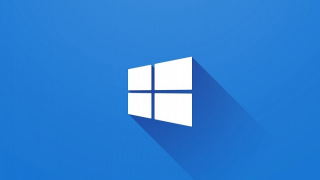
Hozzászólások
-